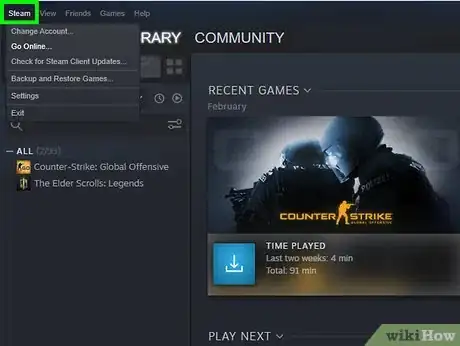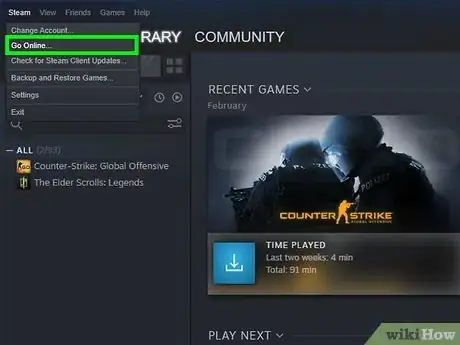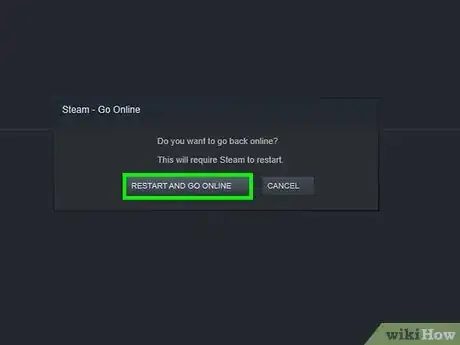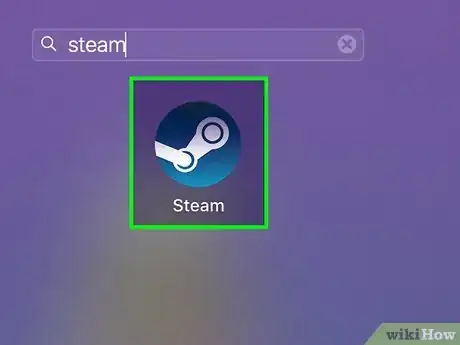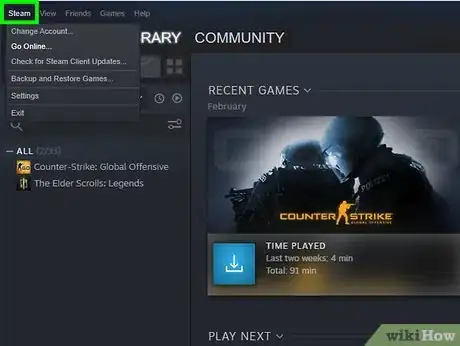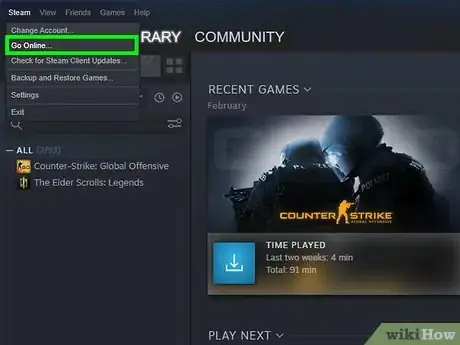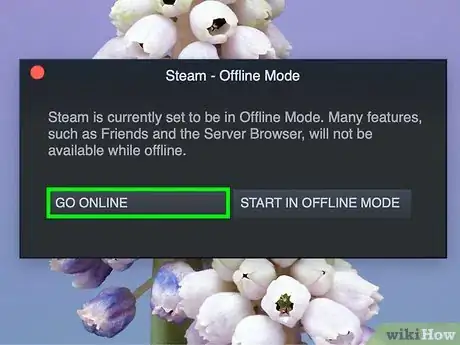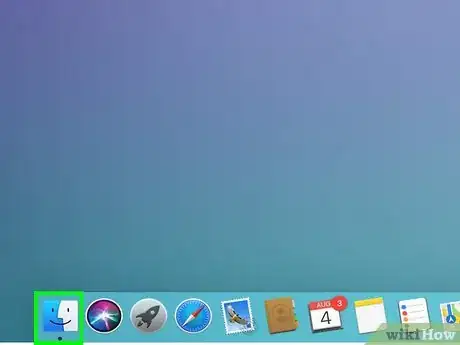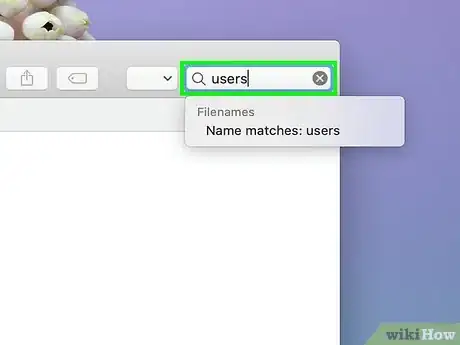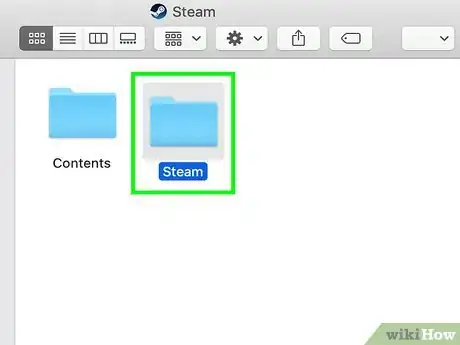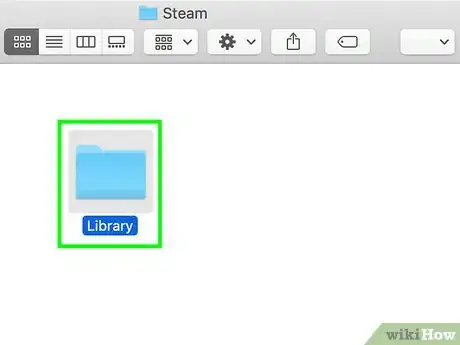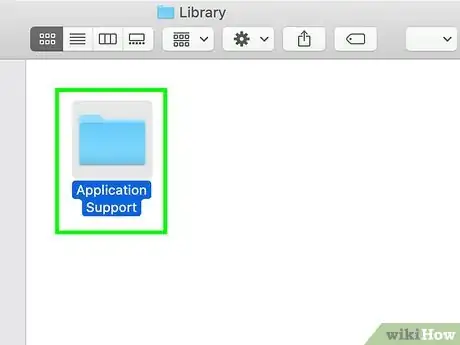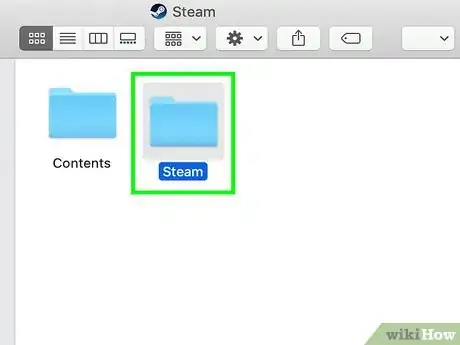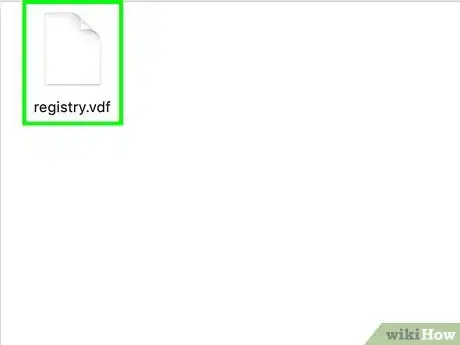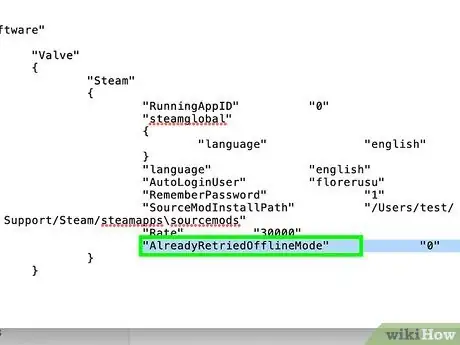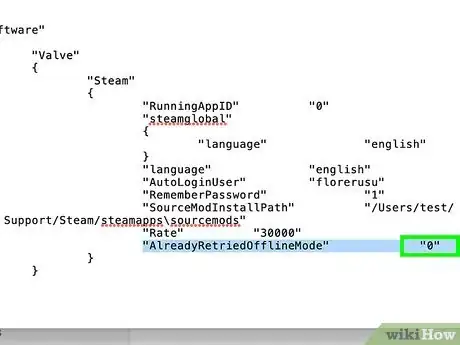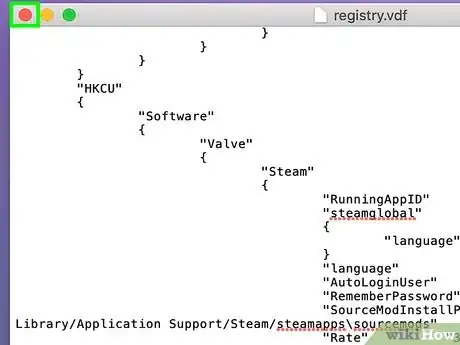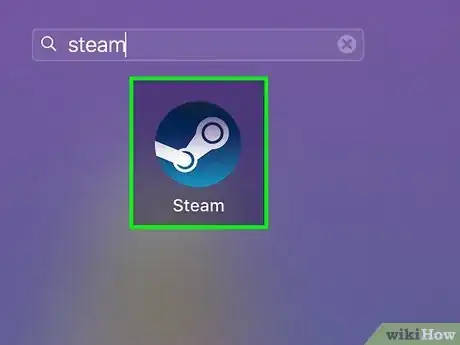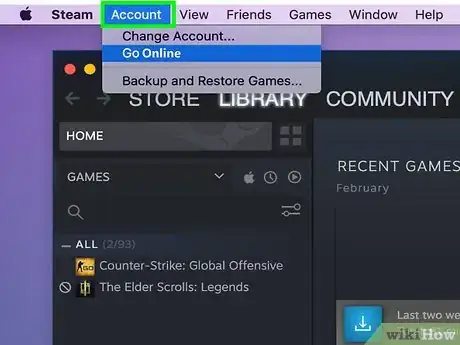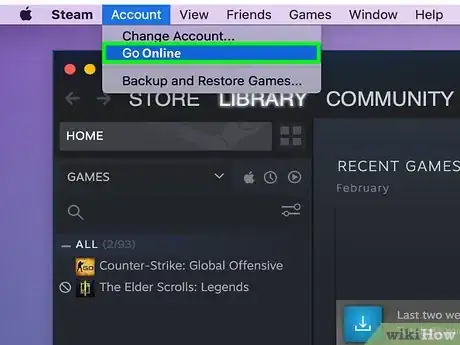X
wikiHow è una "wiki"; questo significa che molti dei nostri articoli sono il risultato della collaborazione di più autori. Per creare questo articolo, autori volontari hanno collaborato apportando nel tempo delle modifiche per migliorarlo.
Questo articolo è stato visualizzato 4 296 volte
Steam ti permette di avviare i videogiochi in modalità offline anche senza una connessione a Internet. Quando vuoi unirti alla comunità online puoi procedere direttamente dal menu di Steam su Windows, oppure andando a modificare un file del registro di Steam tramite il Finder su Mac OS X.
Passaggi
Metodo 1
Metodo 1 di 2:
Passare in Modalità Online su Windows
-
1Lancia Steam sul computer.
-
2Clicca sulla voce “Steam” nell’angolo in alto a sinistra della finestra principale.[1]
-
3Seleziona “Vai Online”.
-
4Clicca su “Riavvia e torna alla modalità online” quando il programma ti informerà che sarà necessario riavviare Steam. L’applicazione si chiuderà e si riaprirà in modalità online.[2]Pubblicità
Metodo 2
Metodo 2 di 2:
Abilitare la Modalità Online su Mac OS X
-
1Avvia l’applicazione di Steam.
-
2Clicca sulla voce “Steam” nell’angolo in alto a sinistra della finestra principale.
-
3Seleziona “Vai Online”.
-
4Clicca su “Riavvia e torna alla modalità online” quando il programma ti informerà che sarà necessario riavviare Steam. L’applicazione si chiuderà e si riaprirà in modalità online.
- Prosegui con i passaggi successivi se Steam continua a rimanere offline.
-
5Apri una nuova schermata di Finder sul tuo Mac.
-
6Scrivi “users” nel campo di ricerca di Finder.
-
7Fai doppio click sul nome del tuo account Steam.
-
8Apri la cartella “Libreria”.
-
9Entra in “Application Support”.
-
10Prosegui nella cartella “Steam”.
-
11Apri il file “registry.vdf” usando TextEdit.
-
12Cerca la riga in cui c’è scritto “offline 1”.
-
13Cambia il numero “1” in uno “0”.
-
14Chiudi TextEdit e salva le modifiche.
-
15Chiudi e riapri l’applicazione di Steam.
-
16Clicca su “Steam” nell’angolo in alto a sinistra della finestra.
-
17Seleziona “Vai online”. Il programma si chiuderà e si riavvierà in modalità online.[3]Pubblicità
Riferimenti
Informazioni su questo wikiHow
Pubblicità